小白一键重装系统工具怎么用
- 分类:教程 回答于: 2022年10月21日 09:24:00
想重装系统,大家一定会选择口碑好且简单实用的工具软件,在众多的一键重装系统中,小白一键重装系统工具口碑不错,对于想通过小白工具完成重装系统的朋友们来说一定要看看下面关于小白一键重装系统工具怎么用的教程。
工具/原料:
系统版本:windows7系统
品牌型号:华硕VivoBook14
软件版本:小白一键重装系统 v2290
方法/步骤:
1、使用小白一键重装系统工具,先在浏览器中搜索“小白系统官网”,然后在官网中下载小白一键重装系统软件。
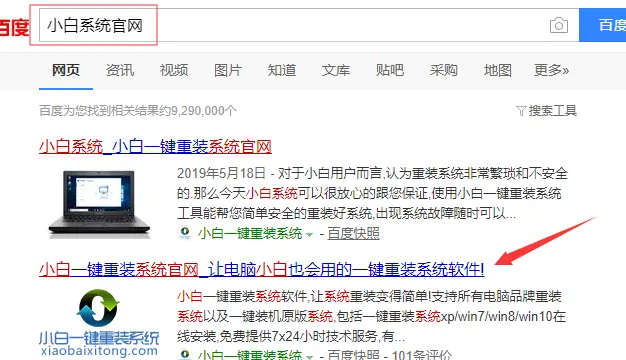
2、安装完成后我们点击打开小白软件,根据提示关闭安全软件。

3、进入页面后会自动打开在线重装功能,选择自己需要安装的系统,点击后方的安装此系统。

4、软件自动重装系统了,这时候我们只要等待安装完成即可,小白系统会自动帮我们重装好系统。

5、最后重启电脑操作,等待进入win7系统桌面当中,系统就安装完成啦。

总结:
1、安装小白一键重装系统工具;
2、软件自行下载镜像后重启;
3、在pe系统内软件自动安装成功;
4、重启电脑后进入新的系统桌面即可正常使用。
 有用
26
有用
26


 小白系统
小白系统


 1000
1000 1000
1000 1000
1000 1000
1000 1000
1000 1000
1000 1000
1000 1000
1000 1000
1000 1000
1000猜您喜欢
- 小白一键重装系统卡在准备就绪怎么解..2023/02/15
- 电脑系统怎么重装最简单2022/06/05
- 小白系统软件被defender拦截解决方法..2020/10/29
- 电脑数据恢复多少钱一次花费..2023/05/05
- 一键系统重装系统之家使用方法..2016/11/12
- 怎么样重装系统2015/07/15
相关推荐
- 电脑开机死机如何解决2023/01/17
- 小马一键装机详细教程分享..2022/06/21
- 小白装系统的教程是什么2022/12/08
- 小编教你Ghost windows7系统中的ghost..2017/05/20
- 最简单的win7 32位系统刻录方法..2016/12/08
- 笔记本怎么重装系统xp2022/06/03

















